win10怎么更改电脑账户名称 win10如何更改用户账户名称
更新时间:2024-03-10 17:41:32作者:jiang
在使用Windows 10操作系统时,有时候我们可能需要更改电脑账户名称,无论是因为账户名过于复杂或者需要更新个人信息,幸运的是Windows 10提供了简单的操作步骤来更改用户账户名称。通过以下几个简单的步骤,您就可以轻松更改您的电脑账户名称,让它更符合您的个人需求和喜好。接下来让我们一起来了解一下如何在Windows 10中更改用户账户名称。
步骤如下:
1.打开win10系统后,右键左下角的开始菜单。然后点击弹出菜单里的【运行】,如下图所示。

2.在打开的运行对话框里输入:【netplwiz】,然后点击确定,如下图所示。
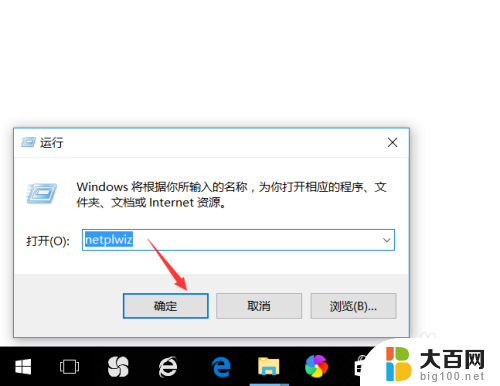
3.在打开的用户账户界面上,选中要修改的用户名。然后点击右下角的属性,如下图所示。
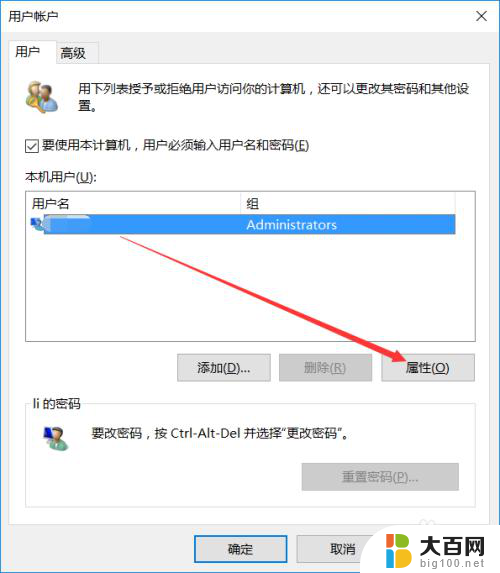
4.在打开的修改界面的常规选项卡里,直接修改全名。然后直接点击确定,如下图所示。

以上就是如何更改电脑账户名称的全部内容,如果遇到这种情况,你可以按照以上步骤进行解决,非常简单快速。
win10怎么更改电脑账户名称 win10如何更改用户账户名称相关教程
- win10本地账号改名 Win10更改本地用户账户名称的步骤
- windows10怎么改账户名称 win10系统更改账户名称的步骤
- 电脑上怎么更改账户名 win10账户名称更改步骤
- 怎么改电脑的账户名 Win10怎么更改账户名称
- 电脑怎么改账户名 win10更改账户名称步骤
- win10怎么改本地用户名 如何将Win10本地账户的名称更改
- win10账户名字怎么改 win10怎样更改账户名称
- 更改windows账户名称 如何在win10系统中更改用户名
- 电脑可以更改用户名吗 Win10系统如何修改账户名称
- 更改windows账户名 Win10账户名称怎么更改
- win10c盘分盘教程 windows10如何分区硬盘
- 怎么隐藏win10下面的任务栏 Win10任务栏如何隐藏
- win10系统文件搜索功能用不了 win10文件搜索功能无法打开怎么办
- win10dnf掉帧严重完美解决 win10玩地下城掉帧怎么解决
- windows10ie浏览器卸载 ie浏览器卸载教程
- windows10defender开启 win10怎么设置开机自动进入安全模式
win10系统教程推荐
- 1 windows10ie浏览器卸载 ie浏览器卸载教程
- 2 电脑设置 提升网速 win10 如何调整笔记本电脑的网络设置以提高网速
- 3 电脑屏幕调暗win10 电脑屏幕调亮调暗设置
- 4 window10怎么一键关机 笔记本怎么使用快捷键关机
- 5 win10笔记本怎么进去安全模式 win10开机进入安全模式步骤
- 6 win10系统怎么调竖屏 电脑屏幕怎么翻转
- 7 win10完全关闭安全中心卸载 win10安全中心卸载教程详解
- 8 win10电脑怎么查看磁盘容量 win10查看硬盘容量的快捷方法
- 9 怎么打开win10的更新 win10自动更新开启教程
- 10 win10怎么关闭桌面保护 电脑屏幕保护关闭指南